Számlakép megtekintés, nyomtatás, feltöltés
Néhány egyszerű lépéssel elérhető a számla PDF formátumátuma
A számlalista és a számlarészletek megújultak!
A régi listanézet 2026. február 25-én éjfélig érhető el, ezt követően az új listanézet lesz elérhető minden számlázási fiókban.
A számlák megtekintése, letöltése és nyomtatása minden típusú bizonylat esetében hasonló módon történik függetlenül attól, hogy kimenő vagy bejövő, illetve a Számlázz.hu-ban vagy más rendszerben készült.
Számlakép megtekintés az új számlalista oldalon
A számlakép megtekintéséhez kattints a számla sorszámára. Amennyiben a számla a Számlázz.hu rendszerében készült, a megnyíló oldalon azonnal megjelenik a számlakép, amelynek jobb felső sarkában találod a Letöltés és Nyomtatás ikonokat.
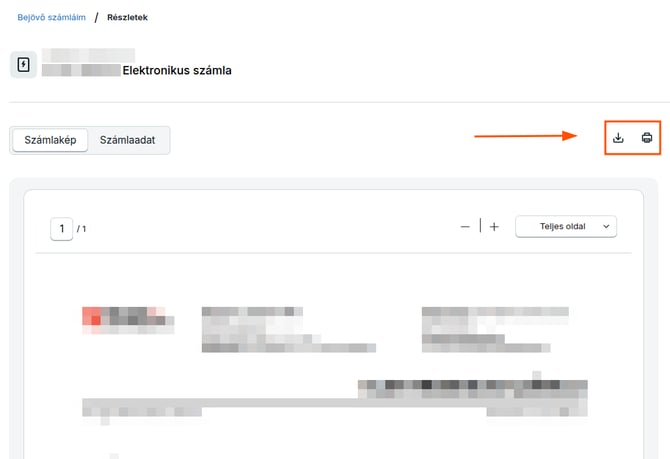
Az oldal jobb részén szintén lehetséges a számlakép feltöltés, a Számlaműveletek lenyíló menüben.
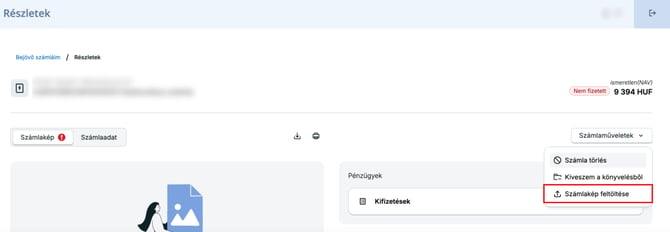
Ha külső számláról van szó – vagyis a bizonylat nem a Számlázz.hu-ban készült, hanem máshonnan érkezett be (pl. bejövő számlaként került a fiókba, vagy más rendszerben állítottad ki), akkor a letöltés és nyomtatás lehetősége ugyanúgy elérhető, azonban ehhez előzetesen fel kell tölteni a számlaképet a rendszerbe. A feltöltést követően a korábban említett ikonok ennél a számlánál is megjelennek, és a nyomtatás, letöltés ugyanúgy működik.
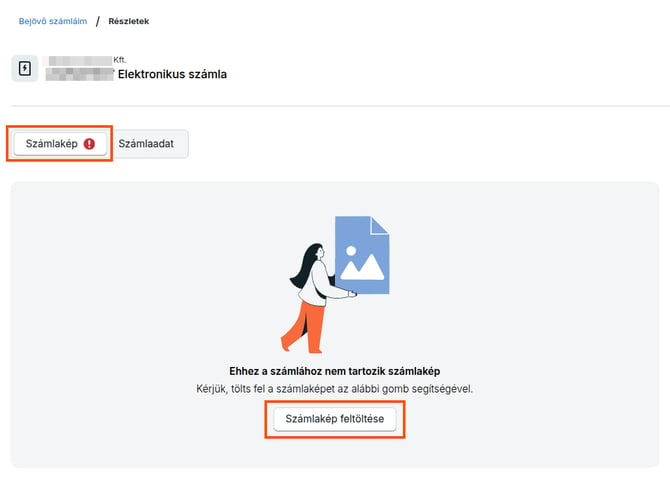
Számlakép megtekintés a régi számlalista oldalon
A számla sorszámára kattintva egy előnézeti ablak jelenik meg, ennek segítségével ellenőrizheted a számla adatait. Ha a számla PDF-re is szükséged van, akkor az előnézeti ablak jobb felső sarkában éred el magát a számlát.
A számla sor lenyitása után megjelenő panelen, a számla letöltés szintén a fenti működést takarja.
Papír alapú számla esetében az előnézeti ablakban a Kinyomtatom szöveg látható, amelyre rákattintva megjelenik a számlakép és lehetőség nyílik a nyomtatásra.
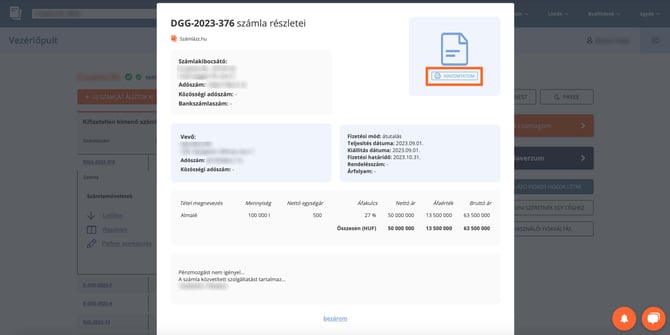
Az e-számla esetében a Letöltöm szöveg jelenik meg, mellyel az e-számlát azonnal letöltheted saját számítógépedre.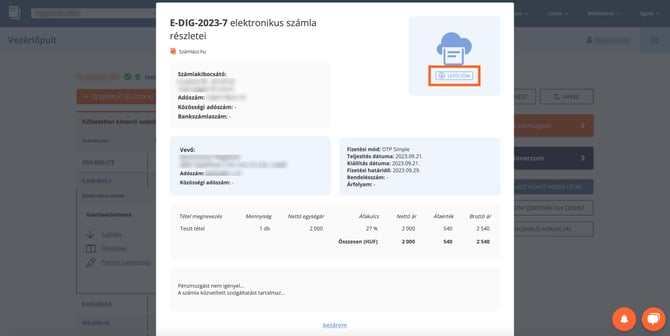
Amennyiben #profi csomagunkkal használod a NAV számlaszinkront (Számlaverzum), akkor a nem Számlázz.hu-ból származó kimenő és bejövő számlákhoz is feltöltheted a számlaképet vagy e-számla esetén magát az e-számlát. Az előnézeti ablakban egy rövid tájékoztatást találsz a feltöltés lehetőségéről, és a feltöltendő fájl típusára vonatkozóan. A feltölthető fájl lehet pdf, png, jpg formátumú, illetve mérete maximum 2 Mb.
Javasoljuk, hogy jelszóval védett PDF fájlt ne tölts fel, mert az ilyen fájl az archiválási szolgáltatásban nem tud részt venni.
A számlakép az a PDF fájl, vagy kézhez kapott papír alapú számla, amit a számlakibocsátó átadott Neked személyesen, postán vagy e-mailben.
A számla PDF-et, vagy a szkennelt/befotózott papír alapú számlát tudod feltölteni fájlként a külső számlákhoz.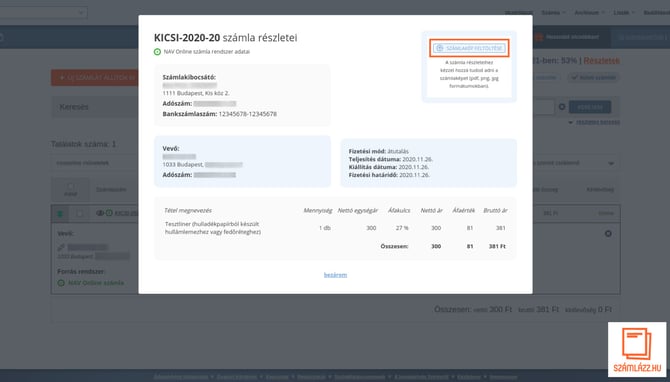
További szolgáltatásunkban is részt vesznek azok a külsős -tehát nem Számlázz.hu-s számlák-, melyekhez számlaképet töltesz fel. Erről ide kattintva olvashatsz.
ℹ️ Számlakép átküldése QUiCK rendszerbe
Amennyiben a Számlázz.hu mellett a QUiCK rendszert is használod, a Számlázz.hu-ban, külsős számlákhoz feltöltött számlaképeket csak a két rendszer összekötésekor küldjük át a QUiCK rendszerébe. Későbbi feltöltés esetén a számlakép nem kerül átküldésre.
Ha a Számlázz.hu-ba nem töltöttél még fel számlaképet, akkor érdemes csak a QUiCK-be feltölteni, mert onnan automatikusan átkerül a Számlázz.hu-ba.
A "Tranzakciók" menüpont alján keresd ki, majd nyisd meg a megfelelő kategóriából a kívánt számlát. Amennyiben nem tartozik hozzá számlakép, akkor a megjelenő oldalon, a számla adataitól balra töltheted fel azt.